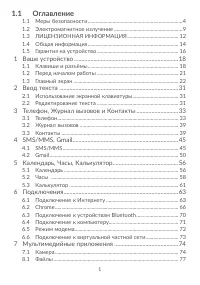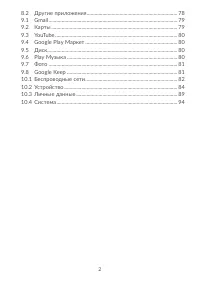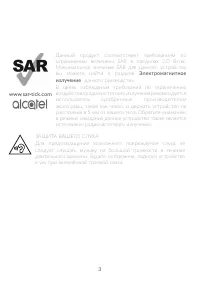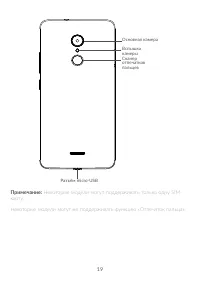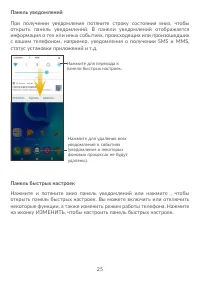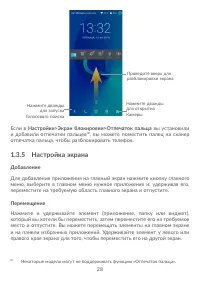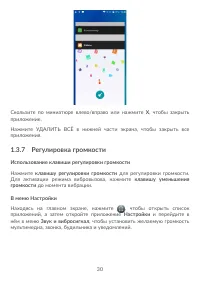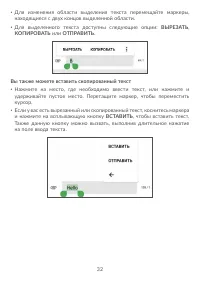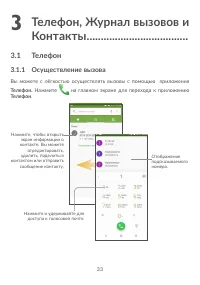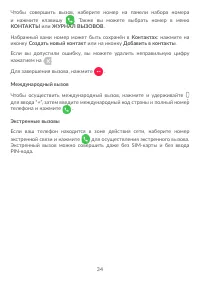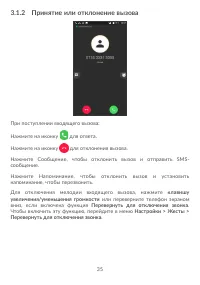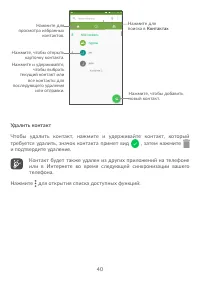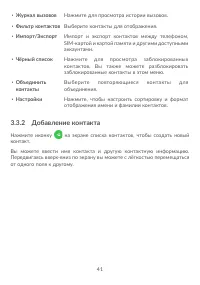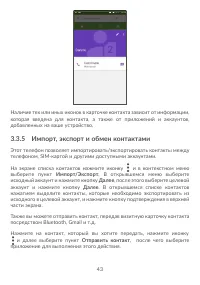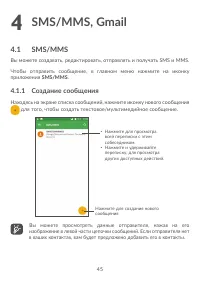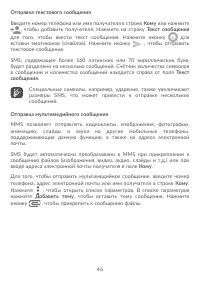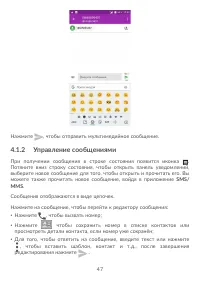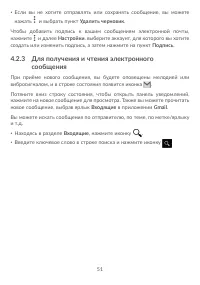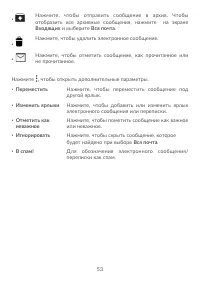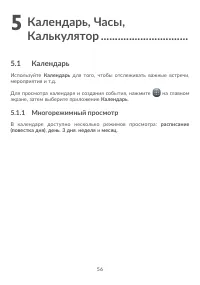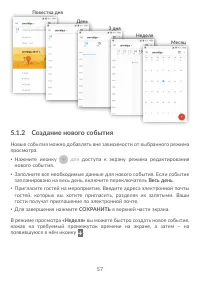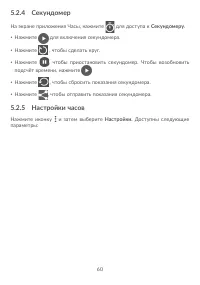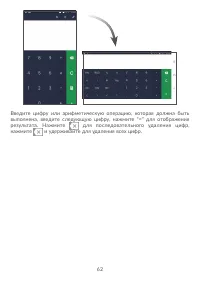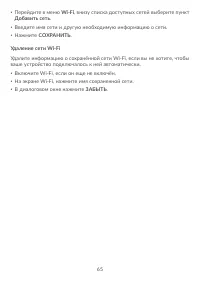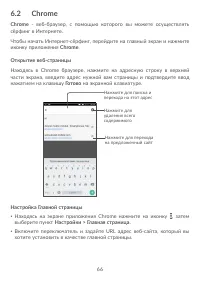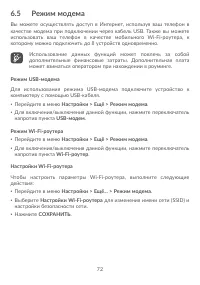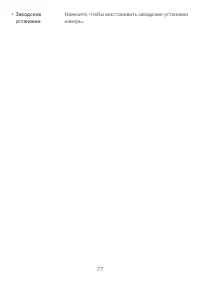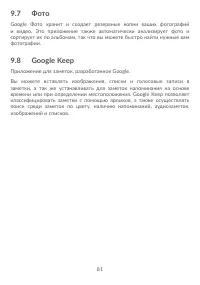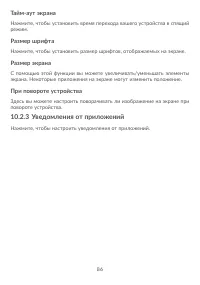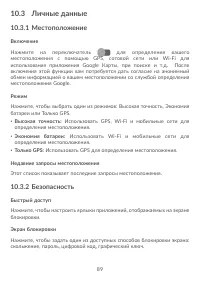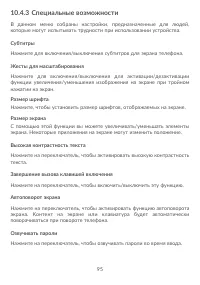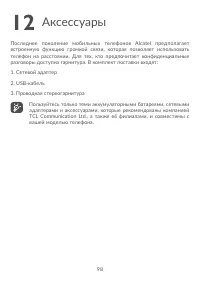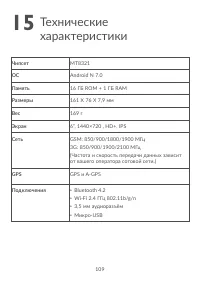Страница 3 - Оглавление; Ваше устройство
1 1.1 Оглавление 1.1 Меры безопасности ........................................................................4 1.2 Электромагнитное излучение ....................................................9 1.3 ЛИЦЕНЗИОННАЯ ИНФОРМАЦИЯ ....................................... 12 1.4 Общая информация .............
Страница 6 - Меры безопасности
4 1.1 Меры безопасности ................................................. Перед началом эксплуатации устройства внимательно прочитайте эту главу. Производитель не несёт ответственности за ущерб, причинённый в результате эксплуатации устройства, не соответствующей правилам, приведённым в данном руков...
Страница 11 - Электромагнитное излучение
9 ОСТОРОЖНО: СУЩЕСТВУЕТ РИСК ВЗРЫВА, ЕСЛИ АККУМУЛЯТОРНАЯ БАТАРЕЯ ЗАМЕНЕНА БАТАРЕЕЙ НЕВЕРНОГО ТИПА. УТИЛИЗИРУЙТЕ ИСПОЛЬЗОВАННЫЕ БАТАРЕИ В СООТВЕТСТВИИ С ИНСТРУКЦИЯМИ.• СЕТЕВЫЕ АДЕПТЕРЫСетевые адаптеры, предназначенные для вашего устройства, работают при температурах от 0°C до +40°C.Они полностью отве...
Страница 14 - ЛИЦЕНЗИОННАЯ ИНФОРМАЦИЯ
12 В любое время вы можете получить доступ к своим персональным данным, просматривать и редактировать их. Для этого вам необходимо войти в свой аккаунт и открыть свой профиль или обратиться к нам напрямую. В случае поступления от вас запроса на изменение или удаление ваших персональных данных, мы ос...
Страница 16 - Общая информация; Защита от кражи
14 1.4 Общая информация .................................................. • Адрес в Интернете: www.alcatelmobile.com • Горячая линия: 8 (800) 555 65 95. Дополнительную информацию вы можете найти на нашем веб-сайте. • Производитель: TCL Communication Ltd. • Адрес: 5/F, Здание 22Е, 22 Сайенс Парк Ист...
Страница 18 - Гарантия на устройство
16 1.5 Гарантия на устройство .......................................... На ваше устройство предоставляется гарантия от производственных дефектов, возникших при правильном использовании в течение двенадцати (12) месяцев (1) со дня покупки, указанного в чеке. Эта гарантия также распространяется на ак...
Страница 20 - Ваше устройство; Клавиши и разъёмы
18 1 Ваше устройство 1.1 Клавиши и разъёмы Разъём для гарнитуры Фронтальная вспышка Фронтальная камера Сенсорный экран Клавиша последних открытых приложений Клавиша «Назад» Клавиша «Домой» Клавиша увеличения/ уменьшения громкости Клавиша включения
Страница 23 - Перед началом работы; Подготовка к работе
21 1.2 Перед началом работы 1.2.1 Подготовка к работе Установка или извлечение SIM-карты/microSD-карты Для осуществления вызовов вам необходимо вставить SIM-карту в телефон. Данный телефон поддерживает замену SIM-карт в «горячем» режиме: перед установкой или извлечением SIM-карты нет необходимости е...
Страница 24 - Включение телефона; Выключение телефона; Главный экран
22 1.2.2 Включение телефона Удерживайте клавишу включения до тех пор, пока не загорится подсветка экрана. На это может потребоваться несколько секунд. При необходимости разблокируйте телефон, введя цифровой код, пароль, графический ключ или используйте отпечаток пальца (1) . Отобразится главный экра...
Страница 25 - Использование сенсорного экрана
23 Нажмите, чтобы открыть список приложений (главное меню). Строка состояния • Строка состояния/Панель уведомлений • Нажмите и потяните вниз для открытия панели уведомлений Нажмите на иконку, чтобы открыть приложение, папку и т.д. Избранные приложения • Нажмите на одну из иконок, чтобы открыть соотв...
Страница 26 - Строка состояния
24 Скольжение Скользите по экрану вверх-вниз и влево-вправо для прокрутки приложений, изображений, веб-страниц и т.д. Так же вы можете скользить и в горизонтальном направлении. Флик То же, что и скольжение, только с большей скоростью. Уменьшение/Увеличение Коснитесь экрана двумя пальцами одной руки ...
Страница 29 - Блокировка/разблокировка экрана
27 Поиск текста • Нажмите на поисковую строку на главном экране. • Введите текст/фразу для поиска. • Нажмите на клавиатуре, чтобы выполнить поиск. Голосовой поиск • Нажмите на поисковой строке для открытия диалогового экрана. • Скажите слово/фразу, которую вы хотите найти. Появится список результато...
Страница 30 - Настройка экрана
28 Нажмите дважды для запуска Голосового поиска Нажмите дважды для открытия Камеры Проведите вверх для разблокировки экрана Если в Настройки>Экран блокировки>Отпечаток пальца вы установили и добавили отпечатки пальцев (1) , вы можете поместить палец на сканер отпечатка пальца, чтобы разблокиро...
Страница 31 - Виджеты и недавно используемые приложения
29 Удаление Нажмите и удерживайте элемент (приложение или виджет), который необходимо удалить. Потяните элемент вверх и поместите на иконку X . После того, как элемент станет красным, отпустите его. Создание папки Для улучшения организации элементов (ярлыков приложений) на главном экране и на панели...
Страница 32 - Регулировка громкости
30 Скользите по миниатюре влево/вправо или нажмите X , чтобы закрыть приложение. Нажмите УДАЛИТЬ ВСЁ в нижней части экрана, чтобы закрыть все приложения. 1.3.7 Регулировка громкости Использование клавиши регулировки громкости Нажмите клавишу регулировки громкости для регулировки громкости. Для актив...
Страница 33 - Ввод текста; Использование экранной клавиатуры; Клавиатура Android; Редактирование текста
31 2 Ввод текста 2.1 Использование экранной клавиатуры Настройка экранной клавиатуры Перейдите в меню Настройки > Язык и клавиатура и нажмите на клавиатуру, которую вы хотите настроить. 2.1.1 Клавиатура Android Нажмите, чтобы переключиться между символьной и цифровой клавиатурой. Нажмите и удержи...
Страница 35 - Осуществление вызова
33 3 Телефон, Журнал вызовов и Контакты .................................... 3.1 Телефон 3.1.1 Осуществление вызова Вы можете с лёгкостью осуществлять вызовы с помощью приложения Телефон. Нажмите на главном экране для перехода к приложению Телефон . Нажмите, чтобы открыть экран информации о контакте...
Страница 37 - Принятие или отклонение вызова
35 3.1.2 Принятие или отклонение вызова При поступлении входящего вызова: Нажмите на иконку для ответа. Нажмите на иконку для отклонения вызова. Нажмите Сообщение, чтобы отклонить вызов и отправить SMS- сообщение. Нажмите Напоминание, чтобы отклонить вызов и установить напоминание, чтобы перезвонить...
Страница 38 - Во время голосового вызова
36 3.1.3 Голосовая почта Услуга голосовой почты предоставляется вашим оператором сотовой связи для того, чтобы вы не пропустили ни одного важного звонка. Голосовая почта работает в качестве автоответчика, к которому вы можете обратиться в любое время. Для доступа к голосовой почте, нажмите и удержив...
Страница 41 - Просмотр контактов
39 3.2 Журнал вызовов Для доступа к списку вызовов, находясь в приложении Телефон , нажмите на вкладку Журнал вызовов . В списке вызовов отображаются пропущенные , исходящие и входящие вызовы . Выбрав любую запись в списке вызовов, вы можете осуществить новый вызов, отправить SMS абоненту, просмотре...
Страница 43 - Добавление контакта
41 • Журнал вызовов Нажмите для просмотра истории вызовов. • Фильтр контактов Выберите контакты для отображения. • Импорт/Экспорт Импорт и экспорт контактов между телефоном, SIM-картой и картой памяти и другими доступными аккаунтами. • Чёрный список Нажмите для просмотра заблокированных контактов. В...
Страница 44 - Редактирование контактов
42 Нажмите, чтобы установить фотографию контакта. Нажмите, чтобы сохранить. Нажмите, чтобы выбрать Телефон, аккаунт или SIM-карту. Нажмите, чтобы добавить номер. Для завершения нажмите . 3.3.3 Редактирование контактов Чтобы изменить сведения о контакте, нажмите на экране карточки контакта. Для завер...
Страница 45 - Импорт, экспорт и обмен контактами
43 Наличие тех или иных иконок в карточке контакта зависит от информации, которая введена для контакта, а также от приложений и аккаунтов, добавленных на ваше устройство. 3.3.5 Импорт, экспорт и обмен контактами Этот телефон позволяет импортировать/экспортировать контакты между телефоном, SIM-картой...
Страница 47 - Создание сообщения
45 4 SMS/MMS, Gmail 4.1 SMS/MMS Вы можете создавать, редактировать, отправлять и получать SMS и MMS. Чтобы отправить сообщение, в главном меню нажмите на иконку приложения SMS/MMS . 4.1.1 Создание сообщения Находясь на экране списка сообщений, нажмите иконку нового сообщения для того, чтобы создать ...
Страница 49 - Управление сообщениями
47 Нажмите , чтобы отправить мультимедийное сообщение. 4.1.2 Управление сообщениями При получении сообщения в строке состояния появится иконка . Потяните вниз строку состояния, чтобы открыть панель уведомлений, выберите новое сообщение для того, чтобы открыть и прочитать его. Вы можете также прочита...
Страница 52 - Gmail; Доступ к Gmail
50 • Автополучение (роуминг) Выберите для автоматической загрузки всего MMS-сообщения (включая само сообщение и вложения) в память телефона. В противном случае, во избежание дополнительных затрат, будет загружаться только заголовок сообщения. • Режим создания Выберите для изменения режима создания. ...
Страница 56 - Настройки Gmail
54 4.2.6 Настройки Gmail Для доступа к настройкам Gmail нажмите иконку и затем выберите пункт Настройки . Общие • Действие по умолчанию Нажмите, чтобы установить действие по умолчанию: архивировать или удалить. • В виде цепочек Установите флажок, чтобы группировать переписку в цепочки в аккаунтах IM...
Страница 58 - Калькулятор; Календарь; Многорежимный просмотр
56 5 Календарь, Часы, Калькулятор ............................... 5.1 Календарь Используйте Календарь для того, чтобы отслеживать важные встречи, мероприятия и т.д. Для просмотра календаря и создания события, нажмите на главном экране, затем выберите приложение Календарь . 5.1.1 Многорежимный просмо...
Страница 59 - Создание нового события
57 Повестка дня День 3 дня Неделя Месяц 5.1.2 Создание нового события Новые события можно добавлять вне зависимости от выбранного режима просмотра. • Нажмите иконку для доступа к экрану режима редактирования нового события. • Заполните все необходимые данные для нового события. Если событие запланир...
Страница 60 - Удаление или редактирование события; Оповещения; Мировое время
58 5.1.3 Удаление или редактирование события Для того, чтобы удалить или редактировать событие, нажмите на него для доступа к экрану режима редактирования, а затем нажмите иконку для редактирования события, или нажмите на иконку и выберите пункт УДАЛИТЬ , чтобы удалить событие. 5.1.4 Оповещения Если...
Страница 61 - Будильник
59 Нажмите на иконку , чтобы добавить город, для которого вы хотели бы отслеживать время. 5.2.2 Будильник Нажмите на экране приложения Часы , чтобы открыть будильник. Нажмите на переключатель , чтобы включить выбранный будильник. Нажмите , чтобы добавить новый будильник. Доступны следующие параметры...
Страница 62 - Секундомер; Настройки часов
60 5.2.4 Секундомер На экране приложения Часы, нажмите для доступа к Секундомеру . • Нажмите для включения секундомера. • Нажмите , чтобы сделать круг. • Нажмите , чтобы приостановить секундомер. Чтобы возобновить подсчёт времени, нажмите . • Нажмите , чтобы сбросить показания секундомера. • Нажмите...
Страница 65 - Подключения; Подключение к Интернету
63 6 Подключения Для подключения к Интернету вы можете использовать сети GPRS/ EDGE/3G/4G или Wi-Fi. 6.1 Подключение к Интернету 6.1.1 GPRS/EDGE/3G При первом включении телефона с установленной SIM-картой начнется автоматическая настройка сервисов: GPRS, EDGE, 3G. Чтобы проверить какую сеть вы испол...
Страница 68 - Chrome
66 6.2 Chrome Chrome - веб-браузер, с помощью которого вы можете осуществлять сёрфинг в Интернете. Чтобы начать Интернет-сёрфинг, перейдите на главный экран и нажмите иконку приложения Chrome . Открытие веб-страницы Находясь в Chrome браузере, нажмите на адресную строку в верхней части экрана, введи...
Страница 72 - Подключение к устройствам Bluetooth
70 Открытие закладки • Нажмите на иконку и выберите Закладки . • Нажмите на закладку, которую хотите открыть. Редактирование закладок • Нажмите на иконку и выберите Закладки . • Нажмите и удерживайте закладку, которую хотите изменить. • Нажмите и внесите ваши изменения. • Нажмите , чтобы переместить...
Страница 73 - Подключение к компьютеру
71 Подключение к устройству Bluetooth Для обмена данными с другим устройством вам необходимо включить Bluetooth на обоих устройствах и установить между ними соединение. • Перейдите в меню Настройки > Bluetooth . • Нажмите иконку и выберите пункт Обновить . • Выберите в списке нужное устройство Bl...
Страница 74 - Режим модема
72 6.5 Режим модема Вы можете осуществлять доступ в Интернет, используя ваш телефон в качестве модема при подключении через кабель USB. Также вы можете использовать ваш телефон в качестве мобильного Wi-Fi-роутера, к которому можно подключить до 8 устройств одновременно. Использование данных функций ...
Страница 75 - Подключение к виртуальной частной сети
73 6.6 Подключение к виртуальной частной сети Виртуальная частная сеть (VPN) позволяет удалённо подключаться к ресурсам внутри локальной сети. VPN, как правило, используется в крупных компаниях, школах и других учреждениях, для того, чтобы их сотрудники могли получить доступ к ресурсам локальной сет...
Страница 77 - Режимы и настройки
75 Съёмка фото Экран выступает в качестве видоискателя. Вначале наведите видоискатель на объект или пейзаж. Нажмите кнопку спуска затвора , чтобы сделать снимок, который будет автоматически сохранен. Съёмка видео Вначале наведите видоискатель на объект или пейзаж, нажмите иконку для начала записи ви...
Страница 80 - Файлы; Другие приложения
78 8 Другие приложения 8.1 Файлы Для управления файлами на вашем устройстве нажмите на главном экране, а затем откройте приложение Файлы . Приложение Файлы позволяет работать как с памятью устройства, так и с SD-картой. Приложение Файлы позволяет просматривать данные, хранящиеся в памяти устройства,...
Страница 81 - Приложения Google
79 9 Приложения Google Базовый набор приложений Google уже предустановлен на ваше мобильное устройство с целью повышения эффективности вашего взаимодействия с ним. В данном руководстве дается краткое описание этих приложений. Для получения детальной информации о возможностях того или иного приложени...
Страница 84 - Беспроводные сети; Bluetooth
82 10 Настройки Чтобы войти в Настройки , нажмите на главном экране, затем выберите приложение Настройки . 10.1 Беспроводные сети 10.1.1 Wi-Fi Благодаря Wi-Fi вы можете пользоваться Интернетом даже без SIM- карты, если вы находитесь в зоне действия беспроводной сети. Для этого вам необходимо войти в...
Страница 86 - Устройство; Жесты
84 Режим сети В этом меню вы можете выбрать один из доступных предпочтительных режимов сети: UMTS/GSM (авто)Только UMTSТолько GSM Точки доступа (APN) Это меню позволяет выбрать, создать или отредактировать точку доступа к мобильному Интернету. Операторы связи Это меню позволяет выполнить автоматичес...
Страница 87 - Экран; Уровень яркости
85 • Двойной щелчок по экрану Включение этой функции позволит вам включать/выключать подсветку экрана двойным щелчком. • Управление одной рукой Нажмите и удерживайте клавишу «Назад» или клавишу последних открытых приложений в течение 3 секунд, чтобы уменьшить размер экрана. Когда вы коснетесь пустой...
Страница 88 - Размер шрифта; Размер экрана; При повороте устройства; Уведомления от приложений
86 Тайм-аут экрана Нажмите, чтобы установить время перехода вашего устройства в спящий режим. Размер шрифта Нажмите, чтобы установить размер шрифтов, отображаемых на экране. Размер экрана С помощью этой функции вы можете увеличивать/уменьшать элементы экрана. Некоторые приложения на экране могут изм...
Страница 89 - Звук и вибросигнал
87 10.2.4 Звук и вибросигнал • Звук Установите громкость для мультимедиа, звонка, уведомлений и будильника. • Н а р а с т а ю щ а я мелодия Сдвиньте переключатель для включения/ выключения нарастающей мелодии при поступлении вызова. • Режим гарнитуры Если включить этот режим, то при подключении к ус...
Страница 90 - Приложения; Память и USB
88 10.2.5 Приложения В этом меню вы можете управлять приложениями, установленными на вашем устройстве: просматривать сведения о них, управлять памятью, разрешениями, а также удалять, отключать или останавливать их. Нажмите на приложение и выберите пункт Разрешения , чтобы настроить доступ приложения...
Страница 91 - Личные данные; Местоположение; Безопасность
89 10.3 Личные данные 10.3.1 Местоположение Включение Нажмите на переключатель для определения вашего местоположения с помощью GPS, сотовой сети или Wi-Fi для использования приложения Google Карты, при поиске и т.д. После включения этой функции вам потребуется дать согласие на анонимный обмен информ...
Страница 93 - Язык и клавиатура
91 Установка с SD-карты Нажмите для установки зашифрованных сертификатов с внутренней памяти или SD-карты. Доверенные приложения Нажмите, чтобы просмотреть или отключить доверенные приложения. Чтобы использовать эту функцию, сначала установите блокировку экрана. Закрепление экрана Когда эта функция ...
Страница 94 - Восстановление и сброс
92 Пользовательский словарь Нажмите, чтобы открыть список слов, которые вы добавили в словарь. Нажмите на слово, чтобы редактировать или удалить его. Нажмите на (+), чтобы добавить слово. Виртуальная клавиатура Нажмите для выбора клавиатуры по умолчанию. Физическая клавиатура Нажмите для настройки ф...
Страница 96 - Система; Дата и время
94 6. после окончания процесса восстановления заводских настроек выберите пункт «Перезагрузка» («reboot system now»). 10.4 Система 10.4.1 Дата и время Используйте это меню для настройки даты и времени. Автоопределение даты и времени Нажмите, чтобы включить автоматическое определение даты и времени. ...
Страница 97 - Специальные возможности
95 10.4.3 Специальные возможности В данном меню собраны настройки, предназначенные для людей, которые могут испытывать трудности при использовании устройства. Субтитры Нажмите для включения/выключения субтитров для экрана телефона. Жесты для масштабирования Нажмите для включения/выключения для актив...
Страница 99 - Обновление ПО; Программа Mobile Upgrade
97 11 Обновление ПО Используя программы Mobile Upgrade (на вашем ПК) или Обновление ПО (FOTA) (на телефоне), вы можете обновлять программное обеспечение своего телефона. 11.4.1 Программа Mobile Upgrade Загрузите приложение Mobile Upgrade c веб-сайта Alcatel (www. alcatelmobile.com) и установите на П...
Страница 100 - Аксессуары
98 12 Аксессуары Последнее поколение мобильных телефонов Alcatel предполагает встроенную функцию громкой связи, которая позволяет использовать телефон на расстоянии. Для тех, кто предпочитает конфиденциальные разговоры доступна гарнитура. В комплект поставки входят: 1. Сетевой адаптер 2. USB-кабель ...